Obnova ASUS usmjerivača nakon neuspjelog firmvera ili DD-WRT

- 3246
- 684
- Johnny Ankunding
Obnova ASUS usmjerivača nakon neuspjelog firmvera ili DD-WRT
Odlučio sam pripremiti upute za hitno obnavljanje firmvera na ASUS usmjerivačima. Kad se, nakon neuspješnog firmvera ili nekih drugih radnji, usmjerivač ne uključi, svi su pokazatelji bljesnuli, neprestano izgorjeli ili samo indikator napajanja treperi. Također kad firmver ne uspije, nemoguće je ući u postavke ASUS usmjerivača. Jednostavno rečeno, ako nakon uključivanja snage usmjerivača ne radi, ne ide ping i ne možete otvoriti upravljačku ploču, to jest prilika da je vratite.
Mislio sam da bi bilo pogrešno napisati upute bez provjere svega na vlastitom iskustvu. Srećom, nisam imao ASUS usmjerivač s učvršćenim firmverom. Ali nažalost, ispostavilo se da sam gotovo novi Asus RT-N12+, koji sam se odlučio pretvoriti u ciglu i vratiti. Sve za čistoću eksperimenta 🙂 bez oklijevanja, odlučio sam svoj firmware RT-N12+ iz drugog modela onemogućiti da ga onemogući. Preuzeo firmver s RT-N12VP B1, ali nije instaliran. Usmjerivač nije "umro"! Pokušao sam s nekoliko firmvera, ali oni nisu bili instalirani. Tada sam odlučio primijeniti dokazanu metodu: pokrenuo sam ažuriranje softvera i isključio napajanje za oko 15%. Uključio usmjerivač, ali više se nije podigao. Indikator snage neprestano je gorio, a s intervalom oko 2 sekunde, ostatak pokazatelja polako je trepnuo. Tek tada sam shvatio da je automatski prešao u način oporavka. Sad imam pacijenta, možete ga vratiti.
Ova uputa treba biti prikladna za bilo koji, više ili manje novi usmjerivač ASUS-a: RT-AC51U, RT-N10, RT-G32 i T. D. Nisam provjerio, ali ova bi metoda također trebala biti prikladna za vraćanje originalnog ASUS firmware-a nakon instaliranja DD-WRT.
Mala shema naših postupaka:
- Preuzet ćemo firmver i uslužni program za obnavljanje firmvera sa službene web stranice. Strogo za model našeg usmjerivača.
- Instalirajte uslužni program za obnavljanje firmvera.
- Spojit ćemo ASUS usmjerivač na računalo i prenijeti ga u način oporavka.
- Pokrenite postupak oporavka putem uslužnog programa.
- Pričekat ćemo dok se ne obnovi firmver, a usmjerivač se ponovno pokreće.
Prije nego što prijeđete na ovaj ne baš jednostavan postupak, savjetujem vam da resetirate postavke mog usmjerivača i pokušate ići na njegovu upravljačku ploču. Možda imate drugačiji razlog i ne treba vam sve to.
Učitavanje firmvera firmver i obnavljanje firmvera za vraćanje ASUS usmjerivača
Prvo moramo preuzeti uslužni program i firmver za obnavljanje firmvera za naš usmjerivač. Sve se to može preuzeti na službenoj web stranici ASUS -a. Na stranici koja je posvećena posebno našem usmjerivaču. Stoga prvo moramo saznati model usmjerivača. Da biste to učinili, pogledajte naljepnicu s dna uređaja. Imam Asus RT-N12+.

Zatim idite na web mjesto: http: // www.asus.Com/ru/podrška/.
Važno! Ako ne možete pronaći svoj usmjerivač prema gore, možete potražiti http: // www.asus.Com/ua/podrška/, ili https: // www.asus.Com/podrška/. Za svoj model RT-N12+ pronašao sam firmver samo na posljednjoj vezi. Najvjerojatnije zato što je ovaj model za europsko tržište.Pratimo vezu i u liniji pretraživanja unesite model našeg usmjerivača. Na primjer, "RT-N12". U rezultatima pretraživanja nalazimo vlastiti model (važan! tako da se model točno podudara) i blizu njega kliknemo na vezu "Vozači i uslužni program".
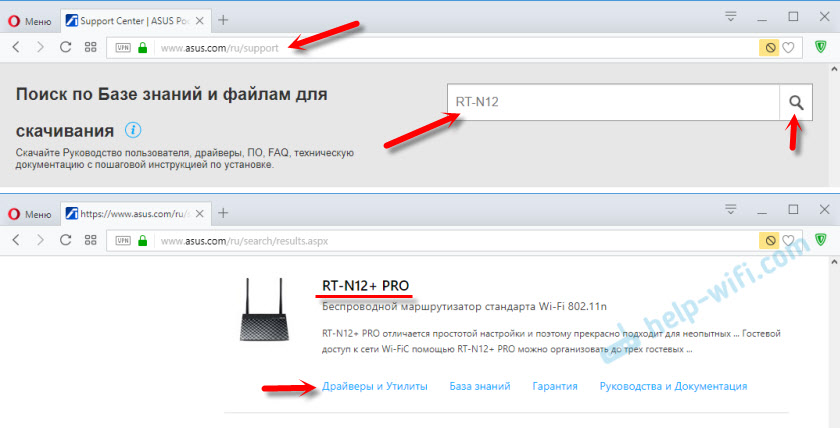
Zatim odaberite verziju sustava Windows, koja je instalirana na vašem računalu. Otvorite karticu "Utilities" i preuzmite uslužni program "Asus Restauration firmware" klikom na vezu "Global". Spremimo ga na računalo.
Zatim otvorimo karticu "Firmware" i preuzmemo prvi firmver na popisu za naš usmjerivač.

Trebali bismo imati dvije arhive na računalu. Firmver treba ukloniti iz arhive tako da datoteku s produžetkom .TRX je ležao u mapi ili na radnoj površini.
Mapa za obnovu firmvera također se može izvući iz arhive.

Sljedeće je potrebno Instalirajte uslužni program za obnavljanje firmvera. Da biste to učinili, pokrenite datoteku za postavljanje u mapi.Exe, ili spas.Exe. Instalacija je vrlo jednostavna, samo slijedite upute. Po završetku, majstor će ponuditi pokretanje uslužnog programa. Možete se složiti, jer se prečac na radnoj površini neće pojaviti. A onda da biste ga započeli, morat ćete potražiti početak u izborniku.
Firmver se preuzima, instaliran je uslužni program. Možete nastaviti.
Računalna priprema
Na računalu, u svojstvima mrežnog adaptera, morate propisati statičku IP adresu.
Kliknite ikonu veze s desnim gumbom miša i odaberite "kontrolni centar ili opći pristup". Zatim odaberite "Promjena parametara adaptera".
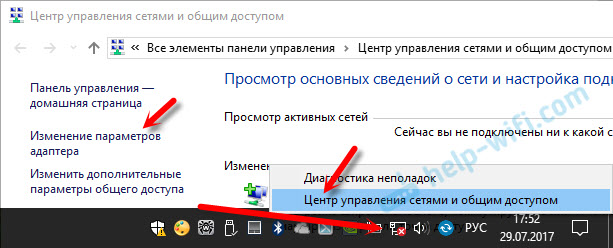
S desnom gumbom miša kliknite na adapter "Veza putem lokalne mreže" ili "Ethernet" (ovo je u sustavu Windows 10) i odaberite "Svojstva". U svojstvima TCP/IPv4 napišite IP-adresu 192.168.1.10 i maska podmreža 255.255.255.0.
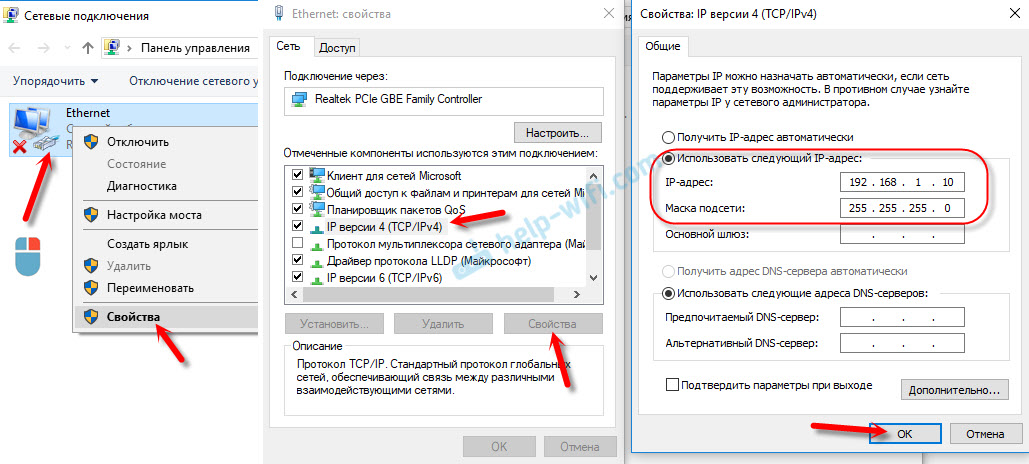

Uključite adapter nakon završetka. Također je poželjno privremeno isključiti izgrađeni vatrozid i antivirus. Budući da mogu blokirati rad programa i ništa neće uspjeti. Nisam se isključio, ali u procesu antivirusa DR.Web me zamolio za dozvolu veze.
Idemo na glavnu stvar.
Spojite ASUS usmjerivač u načinu oporavka i započnite postupak
Spojite usmjerivač na računalo ili laptop putem mrežnog kabela.

Daljnja pažnja!
- Odspojite snagu usmjerivača. Možete ispružiti adapter iz utičnice, utikač s usmjerivača ili isključiti gumb. Upravo sam izvadio čep s usmjerivača.
- Kliknite i držite gumb "Poništi". Obično ga potpisuje "WPS/resetiranje".
- Bez puštanja gumba "resetiranje", uključite napajanje usmjerivača.
- Nastavljamo držati gumb sve dok indikator napajanja na usmjerivaču ASUS ne počne polako treptati.

U mom slučaju, indikator snage je cijelo vrijeme gorjeo, a svi ostali pokazatelji polako su trepnuli. Ali sve je točno, usmjerivač je bio u načinu oporavka.

Ako vam se to dogodilo, onda to znači da se usmjerivač prešao u način oporavka. Ako ne, pokušajte sve opet.
Unaprijediti Pokrećemo uslužni program za obnavljanje firmvera (Ako vam nije lansiran). Kliknite gumb "Pregled" i odaberite firmver koji smo preuzeli. Za pokretanje kliknite gumb "Preuzmi".

Ako je sve uspješno, tada bi se status trebao pojaviti: "Postoji učitavanje datoteke za oporavak sustava ...".

Nadalje, status automatskog oporavka sustava.

Sve je spremno.

Čekamo da se usmjerivač ponovno pokrene. Sve, možemo konfigurirati i koristiti.
Pogreška: "Uređaj nije pronađen u načinu oporavka"
Takva se pogreška može pojaviti na samom početku, kada program obnove firmvera ne može otkriti usmjerivač u načinu oporavka.

U ovom slučaju, prvo trebate provjeriti sam usmjerivač. Bilo da je u načinu oporavka. To se može razumjeti ponašanjem pokazatelja. O tome sam pisao gore. Pokušajte sve zatvoriti, ponovno pokrenuti računalo, provjerite vezu usmjerivača i ponovno ga ubacite u ovaj način. Također isključite antivirus i vatrozid.
Ažuriranje: Ako nije bilo moguće obnoviti usmjerivač na gore opisani način
Ovo rješenje u komentarima potaknulo je san. I sudeći prema recenzijama, djeluje. Već postoji nekoliko komentara da je ova metoda pomogla u vraćanju ASUS usmjerivača.
- U postavkama mrežne kartice na računalu morate propisati IP adresu: 192.168.1.2. Maska podmreža: 255.255.255.0. Kako to učiniti, pokazao sam gore u članku.
- Isključite napajanje usmjerivača, pričvrstite gumb WPS, uključite napajanje usmjerivača.
- Kad indikator napajanja počne treptati, morate ostaviti gumb WPS da biste zatvorili gumb za resetiranje 5-10 sekundi. Tada prvo morate otpustiti gumb WPS, a zatim resetirati.
- Nakon toga, indikator napajanja trebao bi treptati s frekvencijom od nekoliko sekundi. Citat iz komentara: "Ako su pingovi otišli na 1.1 s ttl = 100, to znači da je bilo moguće pretvoriti usmjerivač u način oporavka."
Očigledno, ASUS usmjerivači programski nisu ubijeni. A ako problem nije u samoj žlijezdi, tada uvijek postoji prilika da popravite usmjerivač. Budući da je vrlo teško razbiti svoj zaljev u pogrešnom firmveru (i provjerio sam), ispada da najčešće teče firmver kada električna energija nestane u vrijeme ažuriranja. Moj ASUS RT-N12+, koji je pretrpio radi ovog članka, sada normalno radi. I prije par minuta nije se ni učitalo.
Opišite svoje slučajeve u komentarima, podijelite savjete i postavljajte pitanja. Odgovorit ću na sve!
- « iPhone ili iPad ne povezuje se s Wi-Fi-jem, Internet ne radi
- Distribucija Wi-Fi-a je nestala i ne ide na postavke TP-Link TD-W8951 »

